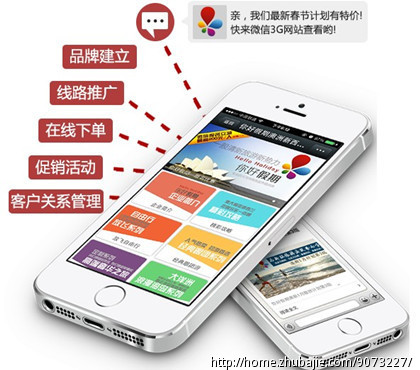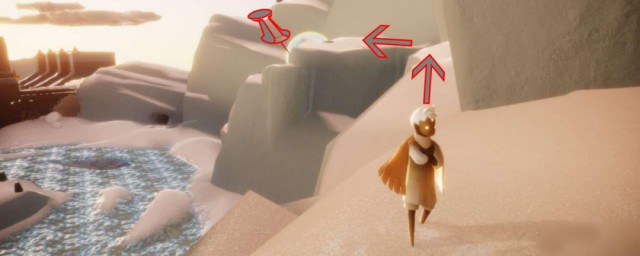方法/步骤分步阅读
1
/7
鼠标左键单击桌面下的【开始】菜单键win7屏保怎么设置;点击【控制面板】;
2
/7
点击【外观和个性化】;然后点击【个性化】选项卡中的【更改屏幕保护程序】
3
/7
选择一个自己喜欢的程序,勾选。这里选择的是【气泡】。点击勾选【在恢复时显示登录屏幕】;
4
/7
点击左下角的【更改电源设置】;在弹出的新的页面中点击左侧的【唤醒时需要密码】。
5
/7
点击【创建或更改用户帐户密码】;接着点击【为您的帐户创建密码】。
6
/7
在上面【新密码】内容框中输入密码后,再到下面【确认新密码】内容框中输入相同密码;再点击【创建密码】即可成功创建锁屏密码。
7
/7
如果要取消锁屏密码,在【屏幕保护程序】选项卡中,取消【在恢复时显示登录屏幕】的√即可。
如何解决win7设置屏保提示没有可以设置选项?
首先,你需要打开“屏幕保护程序设置”窗口,桌面右键,个性化,点击右下角的“屏幕保护程序”。然后选择一个打算更改设置的屏保程序,比如:彩带。这一步是为了方便对修改结果的预览,因为这里修改的注册表项是即时生效的。 然后在开始菜单搜索框里输入 regedit 启动注册表编辑器,定位到:HKEY_CURRENT_USERSoftwareMicrosoftWindowsCurrentVersionScreensavers 在Screensavers下面有4个分支:Bubbles,Mystify,Ribbons 和 ssText3d,它们对应着4个屏保程序,分别是气泡,变换线,彩带和三维文字。这里我们选中Ribbons(彩带),你会看到右侧区域内,只有一个名为“默认”的东西。 接下去就是关键了,我们需要通过建立一些特定的DWORD值来修改屏保选项。 让气泡屏保变成气球屏保 Win7自带有气泡屏保,看起来不是那么好看,果断动手修改吧! 首先运行注册表编辑器regedit,依次进入“HKEY_CURRENT_USER→Software→Microsoft→Windows→CurrentVersion→Screensavers,用鼠标右键点击Bubbles项,依次选择“新建→DWORD(32-位值)”,将其命名为“MaterialGlass”,然后双击“MaterialGlass”,在弹出窗口中输入数值“0”,最后退出注册表编辑器。 再预览该屏保,哈哈哈,气泡屏保已经变成了气球屏保!修改前和修改后的效果。 让彩带屏保数量翻番 默认情况下,Win7自带彩带屏保里彩带的数量比较少,没感觉啊。不过,我们可以对注册表进行修改,将彩带数量翻番! 首先运行注册表编辑器regedit,依次进入“HKEY_CURRENT_USER→Software→Microsoft→Windows→CurrentVersion→Screensavers,用鼠标右键点击Ribbons项,在右侧空白区域右键新建DWORD值,将其命名为 NumRibbons; 然后双击 NumRibbons,将“基数”选为十进制,接着再输入彩带数值,例如输入数字“50”(1至100 以内的任意数值),点击“确定”,最后退出注册表编辑器,再预览该屏保,哈哈哈,彩带已经翻番吧? 现在你可以切换到刚才打开的“屏幕保护程序设置”窗口,预览一下“彩带”屏保的效果吧,如果觉得同时显示50条彩带太过眼花缭乱,你可以将数字减小些,比如20、30。
W7系统电脑如何开启和关闭屏保?
win7系统开启和关闭屏保的方法,可以点击控制面板-电源选项-选择关闭显示器的时间进行相关设置即可。具体可以通过以下步骤操作来实现。
1.在win7操作系统桌面上,点击计算机图标进入。
2.进入计算机界面,点击工具栏上的打开控制面板选项进入。
3.找到并点击电源选项进入,继续下一步操作。
4.进入电源选项设置界面,点击左侧选择关闭显示器的时间选项进入。
5.可以看到关闭显示的下拉框显示从不选项,就是关闭屏保的状态。
6.选择有时间的分钟选项,既为开启屏保状态。